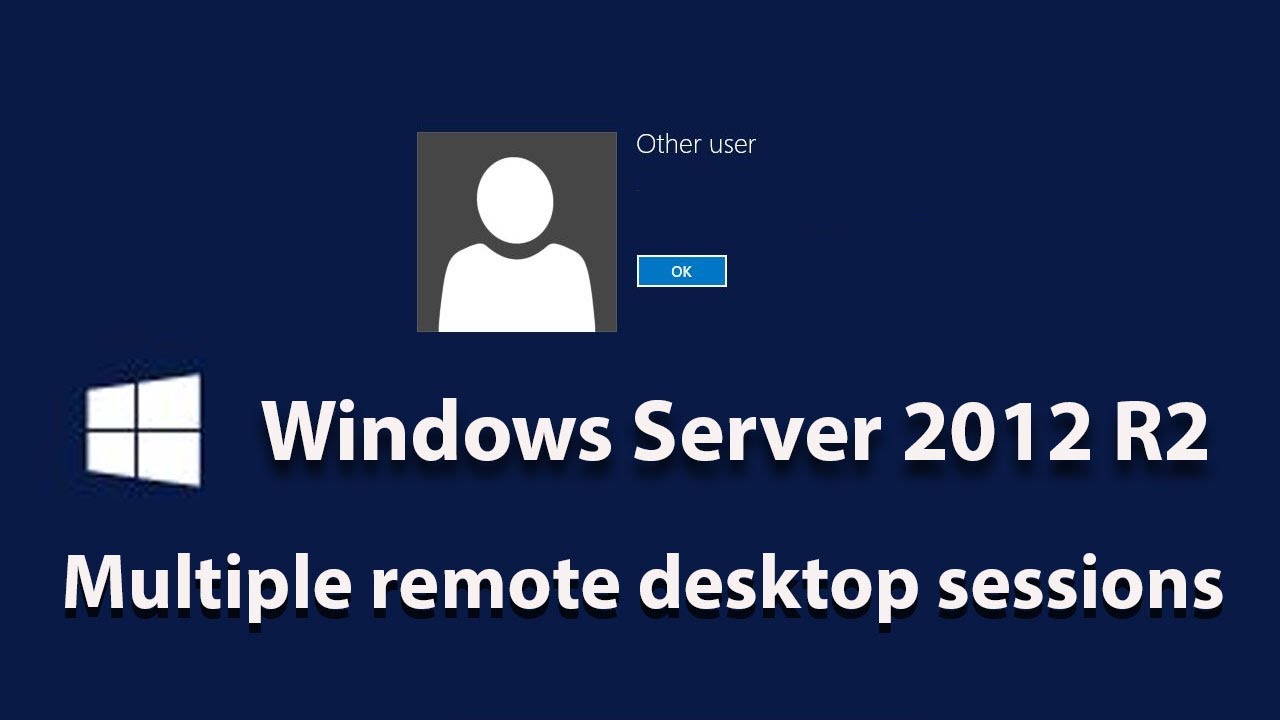
Remote Desktop Services es una herramienta esencial para aquellos que desean acceder a su ordenador desde cualquier lugar del mundo. Con la ayuda de Remote Desktop Services, puede conectarse a su servidor de Windows Server 2012 desde cualquier dispositivo y acceder a sus aplicaciones y archivos. En este tutorial, le guiaremos a través de los pasos necesarios para configurar Remote Desktop Services en su servidor de Windows Server 2012. Desde la instalación hasta la configuración de los permisos de usuario, le mostraremos cómo aprovechar al máximo esta herramienta esencial.
Guía paso a paso para habilitar el escritorio remoto en Windows Server 2012
Si necesitas acceder a tu servidor Windows Server 2012 de forma remota, habilitar el Escritorio Remoto es la mejor opción. En este artículo te explicamos cómo configurar Remote Desktop Services Windows Server 2012.
Paso 1: Lo primero que tienes que hacer es abrir el Server Manager de Windows Server 2012.
Paso 2: Una vez dentro del Server Manager, haz clic en la opción «Add Roles and Features».
Paso 3: En la ventana que se abre, selecciona la opción «Remote Desktop Services Installation» y haz clic en «Next».
Paso 4: Selecciona la opción «Standard deployment» y haz clic en «Next».
Paso 5: A continuación, marca las casillas «Remote Desktop Session Host» y «Remote Desktop Licensing» y haz clic en «Next».
Paso 6: En la siguiente ventana, haz clic en «Next» nuevamente.
Paso 7: En la ventana de «Deployment Configuration», selecciona la opción «Session-based desktop deployment» y haz clic en «Next».
Paso 8: En la ventana de «Role Services», asegúrate de que estén marcadas las casillas «Remote Desktop Session Host» y «Remote Desktop Licensing» y haz clic en «Next».
Paso 9: En la ventana de «Confirmation», haz clic en «Install» para empezar la instalación.
Paso 10: Una vez que la instalación haya finalizado, haz clic en «Close» para cerrar la ventana de instalación.
Paso 11: Ahora, para habilitar el Escritorio Remoto, ve a «Start» y busca «Remote Desktop Session Host Configuration».
Paso 12: En la ventana que se abre, haz clic en «Remote Desktop Session Host Configuration» y luego en «Properties».
Paso 13: En la ventana de «Remote Desktop Session Host Configuration Properties», selecciona la pestaña «Remote Desktop» y marca la casilla «Allow remote connections to this computer».
Paso 14: Haz clic en «OK» para guardar los cambios y cerrar la ventana.
Paso 15: ¡Listo! Ya has habilitado el Escritorio Remoto en tu servidor Windows Server 2012.
Como puedes ver, habilitar el Escritorio Remoto en Windows Server 2012 es un proceso bastante sencillo. Solo debes seguir estos pasos y podrás acceder a tu servidor de forma remota sin problemas.
Una guía completa para activar el acceso remoto en Windows Server mediante RDP.
Si necesitas acceder a tu servidor Windows de forma remota, la mejor opción es activar el acceso remoto mediante el Protocolo de Escritorio Remoto (RDP). En este artículo, te mostraremos cómo configurar Remote Desktop Services en Windows Server 2012 para que puedas conectarte a tu servidor desde cualquier lugar y en cualquier momento.
Antes de comenzar, asegúrate de tener acceso al servidor y ser un administrador con permisos para realizar cambios.
Paso 1: Instalar el servicio Remote Desktop Services
Lo primero que debes hacer es instalar el servicio Remote Desktop Services. Para ello, abre el Administrador del Servidor y haz clic en «Agregar roles y características». Sigue los pasos del asistente de instalación hasta llegar a la sección «Roles de servidor». Allí, selecciona «Servicios de Escritorio remoto» y haz clic en «Siguiente». Continúa con la instalación hasta que esté completa.
Paso 2: Configurar el servicio de Acceso remoto
Una vez que hayas instalado el servicio Remote Desktop Services, debes configurar el servicio de Acceso remoto. Para hacerlo, sigue estos pasos:
1. Abre el «Administrador del Servidor» y haz clic en «Herramientas» > «Servicios de Escritorio remoto» > «Acceso remoto».
2. Selecciona «Permitir conexiones remotas a este equipo» y asegúrate de que la opción «Usuarios remotos» esté seleccionada.
3. Haz clic en «Seleccionar usuarios» y agrega las cuentas de usuario que deseas que tengan acceso remoto al servidor.
4. Haz clic en «Aceptar» y «Aplicar» para guardar los cambios.
Paso 3: Configurar el Firewall de Windows
Para permitir que el tráfico de RDP pase a través del Firewall de Windows, debes configurar la regla de Firewall correspondiente. Para ello, sigue estos pasos:
1. Abre el «Administrador del Servidor» y haz clic en «Herramientas» > «Firewall de Windows con seguridad avanzada».
2. Haz clic en «Reglas de entrada» y luego en «Nueva regla».
3. Selecciona «Puerto» y haz clic en «Siguiente».
4. Ingresa «3389» como número de puerto y haz clic en «Siguiente».
5. Selecciona «Permitir la conexión» y haz clic en «Siguiente».
6. Selecciona los perfiles de red a los que se aplicará la regla (p.ej., «Dominio», «Privado», «Público») y haz clic en «Siguiente».
7. Asigna un nombre a la regla y haz clic en «Finalizar».
Paso 4: Conectar a tu servidor mediante RDP
Una vez que hayas completado los pasos anteriores, ya puedes conectarte a tu servidor mediante RDP. Para hacerlo, sigue estos pasos:
1. Abre el «Conexión a Escritorio remoto» en tu equipo local.
2. Ingresa la dirección IP del servidor Windows y haz clic en «Conectar».
3. Ingresa tus credenciales de inicio de sesión y haz clic en «Aceptar».
4. ¡Listo! Ahora estás conectado a tu servidor Windows mediante RDP y puedes administrarlo de forma remota.
Solo necesitas instalar el servicio Remote Desktop Services, configurar el servicio de Acceso remoto, configurar el Firewall de Windows y conectarte a tu servidor mediante RDP. Con esta guía completa, podrás configurar Remote Desktop Services en Windows Server 2012 en pocos minutos y estar listo para administrar tu servidor de forma remota.
Guía para la instalación del rol de Servicios de Escritorio remoto
Windows Server 2012 ofrece una gran variedad de herramientas y características para empresas y organizaciones. Una de las herramientas más populares es Remote Desktop Services (RDS), que permite a los usuarios conectarse a su equipo de trabajo de forma remota. A continuación, explicaremos cómo configurar Remote Desktop Services en Windows Server 2012.
Paso 1: Accede al Panel de control y haz clic en Roles y características para iniciar el asistente de instalación.
Paso 2: Selecciona el servidor en el que deseas instalar Remote Desktop Services y haz clic en Siguiente.
Paso 3: Selecciona el rol de Servicios de Escritorio remoto y haz clic en Siguiente.
Paso 4: Selecciona las características que deseas instalar, como el Servicio de conexión de escritorio remoto, el Servicio de licencias de Escritorio remoto y el Servicio de experiencia de escritorio remoto, y haz clic en Siguiente.
Paso 5: Haz clic en Instalar para iniciar la instalación de los servicios seleccionados.
Paso 6: Después de la instalación, configura los servicios de Remote Desktop Services según tus preferencias. Puedes configurar el Servicio de conexión de escritorio remoto para permitir el acceso remoto a tu servidor, el Servicio de licencias de Escritorio remoto para administrar las licencias de usuarios y el Servicio de experiencia de escritorio remoto para configurar la apariencia y la funcionalidad de la sesión remota.
Con estos pasos sencillos, ya puedes configurar Remote Desktop Services en tu servidor de Windows Server 2012 y permitir que los usuarios accedan a sus equipos de trabajo de forma remota. ¡Disfruta de las ventajas de la conectividad remota con Remote Desktop Services!
Descubre la funcionalidad de Windows Remote Desktop Services para acceder a tu equipo desde cualquier lugar
Windows Remote Desktop Services es una herramienta muy útil para acceder a tu equipo desde cualquier lugar. Con ella, podrás conectarte a tu ordenador de forma remota y trabajar en él como si estuvieras en frente de él. Esto es especialmente útil si necesitas trabajar desde casa o desde cualquier otro lugar fuera de la oficina.
Para configurar Remote Desktop Services en Windows Server 2012, sigue estos pasos:
1. Haz clic en el botón de inicio y selecciona «Server Manager».
2. En la ventana de Server Manager, haz clic en «Add Roles and Features».
3. Selecciona «Remote Desktop Services» y sigue las instrucciones para instalarlo.
4. Una vez que se haya instalado Remote Desktop Services, haz clic en «Remote Desktop Licensing Manager» y sigue las instrucciones para configurar las licencias.
5. Ahora, haz clic en «Remote Desktop Session Host Configuration» y configura las opciones de sesión.
6. Por último, configura las opciones de acceso remoto para permitir que los usuarios se conecten a través de Remote Desktop Services.
Una vez que hayas configurado Remote Desktop Services, podrás acceder a tu equipo de forma remota desde cualquier lugar. Para hacerlo, simplemente abre Remote Desktop Connection en tu ordenador y escribe la dirección IP del servidor en el que has configurado Remote Desktop Services. A continuación, introduce tus credenciales de inicio de sesión y estarás listo para trabajar en tu equipo de forma remota.
Con su configuración adecuada, podrás trabajar en tu ordenador de forma remota como si estuvieras en frente de él. Sigue los pasos anteriores para configurar Remote Desktop Services en tu servidor y disfruta de su funcionalidad.
